Rawy wywołane w Lightroomie? Żaden problem!
Inną bardzo miłą cechą omawianej aplikacji jest jej zaawansowana zgodność ze standardem XMP. Nie jest to wprawdzie element niezwykły w żadnym z nowych programów wyprodukowanych przez Adobe (wszak to właśnie ta firma stworzyła ten standard i pozostaje jego głównym promotorem), jednak cecha ta będzie z pewnością użyteczna dla wielu z nas, tym bardziej że XMP staje się już właściwie obowiązującym standardem zapisu rozbudowanych metadanych.
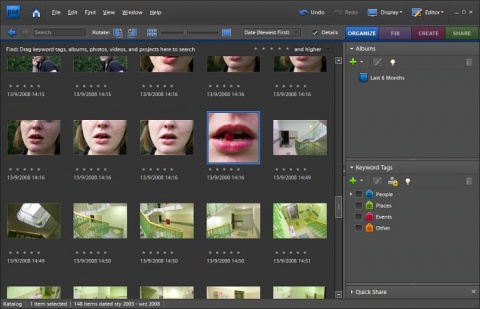 |
Wbrew pozorom zaznaczone w Organizerze zdjęcie w formacie RAW przedstawiające fragment twarzy modelki w silnym zbliżeniu nie zostało wykonane jakimś nieznanym modelem aparatu z kwadratową matrycą... |
O co w tym wszystkim chodzi? Standard zapisu metadanych XMP umożliwia przechowywanie nie tylko informacji dotyczących personaliów autora zdjęć, czy ustawień aparatu, lecz również parametrów edycji zdjęć. Pozwala to – przy odpowiednim ustawieniu aplikacji – zaimportować do Photoshopa Elements zdjęcia, które wcześniej poddano wstępnej edycji np. w Lightroomie lub „dorosłym” Photoshopie.
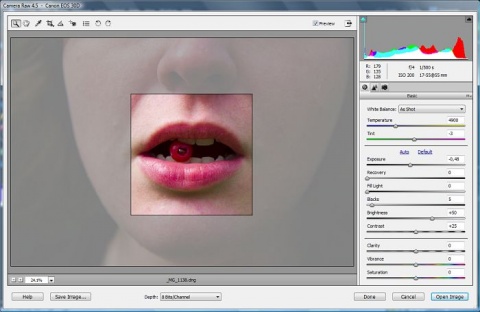 |
Dopiero otwarcie fotografii w trybie edycyjnym, czyli w module Adobe Camera Raw ujawnia jej prawdziwą naturę. Zdjęcie zostało wstępnie obrobione i przekadrowane w Lightroomie, co zostało zapisane w metadanych XMP i z nich odtworzone. |
Odpowiednie wykorzystanie możliwości, jakie daje standard XMP może być bardzo użyteczne zwłaszcza wówczas, gdy przenosimy zdjęcia między aplikacjami znajdującymi się na różnych komputerach. Tym lepiej więc, że niedrogi Adobe Photoshop Elements 7 tak dobrze z nim współpracuje.
Czego na zdjęciu nie chcemy – tego możemy się pozbyć
W opublikowanym niedawno na łamach Fotografuj.pl
warsztacie pokazaliśmy, jak za pomocą serii zdjęć oraz programu graficznego usunąć z kadru obiekty, które nieoczekiwanie znalazły się nam w kadrze. Jedną z najciekawszych funkcji nowego Photoshopa Elements jest narzędzie realizujące to zadanie jeszcze łatwiej i – co ważniejsze – nie wymagające użycia statywu. Jest to rozszerzenie modułu do łączenia zdjęć Photomerge i nosi nazwę
Scene Cleaner. Najłatwiej się jest do niego dostać za pomocą trybu edycji „z asystą” (
ang. Guided).
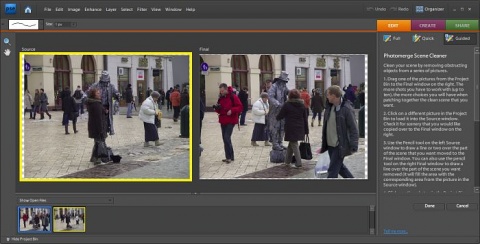 |
Narzędzie Photomerge Scene Cleaner modułu edycyjnego. Po lewej widoczne zdjęcie z którego wycięty zostanie fragment, po prawej zaś fotografia docelowa. |
Po uruchomieniu narzędzia na wybranej grupie zdjęć (od 2 do 10) należy wybrać fotografię, która ma być obiektem naszej obróbki i przeciągnąć ją na pole o nazwie
Final. Następnie klikając kolejno na pozostałe zdjęcia (spowoduje to umieszczenie ich w polu
Source) możemy zaznaczając na nich myszką odpowiedni fragment spowodować przeklejenie go do zdjęcia ostatecznego.
Program przy tym doskonale radzi sobie z rozpoznawaniem i dopasowywaniem do siebie elementów tła, dzięki czemu nawet wówczas, gdy zdjęcia wykonywane były "z ręki" to efekt końcowy jest spójny i nie widać miejsc, w których łączą się ze sobą fragmenty poszczególnych obrazów.
 |
Efekt działania Scene Cleanera. Obydwa zdjęcia różniły się nieco z uwagi na różnice w ułożeniu aparatu, ale i tak usunięta postać fotografa w czerwonej kurtce z lewej strony została zastąpiona tłem w sposób perfekcyjny. |
Photomerge Scene Cleaner to jedno z najlepszych i najbardziej zaawansowanych narzędzi w nowym Photoshopie. Ma jednak też swoją wadę: trudno jest za jego pomocą usunąć większą liczbę drobnych obiektów ze zdjęcia. Byłoby to łatwiejsze, gdyby umożliwiało ono też wskazywanie na zdjęciu ostatecznym tych elementów, które uznajemy za niepożądane. Mam jednak nadzieję, że w kolejnych edycjach programu zmiana ta zostanie wprowadzona.














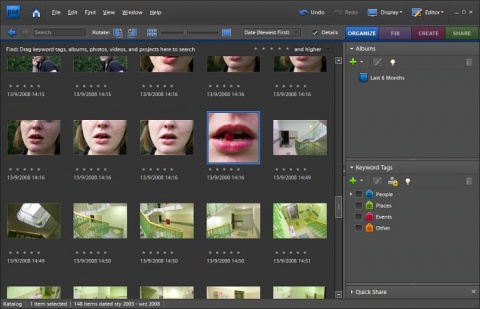
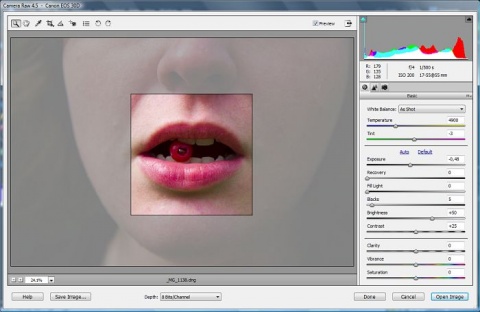
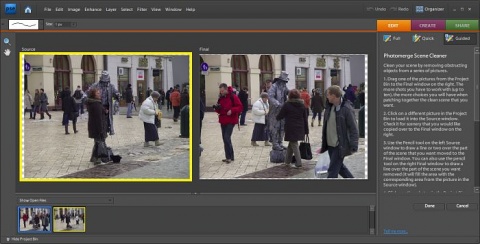

 Powrót do listy artykułów
Powrót do listy artykułów

